❮ 上一节
下一节 ❯
Excel 宏 - 创建
您可以通过记录击键和鼠标点击、为宏命名并指定如何存储宏来使用 Excel 命令创建宏。 这样录制的宏可以用 Excel 命令运行。
假设你必须按照以下格式重复收集某些结果 −
不必每次都创建表格,您可以使用一个宏来为您完成。
录制宏
要录制宏,请执行以下操作 −
单击功能区上的"查看"选项卡。
单击"宏"组中的"宏"。
从下拉列表中选择录制宏。
出现录制宏对话框。
在宏名称框中键入 MyFirstMacro。
在"描述"框中键入A Simple Macro,然后单击"确定"。
请记住,现在将记录您所做的任何击键和鼠标点击。
单击单元格 B2。
创建表。
单击工作表中的不同单元格。
单击功能区上的"查看"选项卡。
单击宏。
从下拉列表中选择停止录制。
您的宏录制已完成。
单击特定单元格的第一步很重要,因为它告诉宏必须从何处开始放置记录的步骤。 完成录制后,您必须单击停止录制以避免录制不必要的步骤。
运行宏
您可以多次运行您录制的宏。 要运行宏,请执行以下操作 −
单击新工作表。
注意活动单元格。 在我们的例子中,它是 A1。
单击功能区上的 视图 选项卡。
点击宏。
从下拉列表中选择查看宏。
出现宏对话框。
只有您录制的宏才会出现在宏列表中。
在"宏"对话框中单击宏名称 – MyFirstMacro。 将显示您在录制宏时键入的描述。 宏描述可让您识别录制宏的目的。
单击"运行"按钮。 您在录制宏时创建的同一个表格将在瞬间出现。
您已经发现了 Excel 为您节省处理日常任务时间的魔杖。 您将观察到以下情况 −
虽然运行宏之前的活动单元格是 A1,但表格放置在您记录的单元格 B2 中。
此外,活动单元格变为 E2,因为您在停止录制之前单击了该单元格。
在运行宏之前,您可以在具有不同活动单元格的多个工作表中运行宏,并观察与上面给出的相同条件。 只需记下这一点,您将在本教程的后面部分了解为什么会这样。
您还可以进行宏录制,将录制的步骤放在活动单元格中。 随着教程的进展,您将学习如何执行此操作。
存储宏
您可能想知道如何保存创建的宏。 在这种情况下你需要知道 −
存储宏
保存启用宏的文件
当您创建宏时,您可以选择存储该特定宏的位置。 您可以在 Record Macro 对话框中执行此操作。
单击框 - 将宏存储在。 可以使用以下三个选项 −
这个工作簿。
新工作簿。
个人宏观工作簿
这个工作簿
这是默认选项。 宏将从您创建宏的位置存储在当前工作簿中。
新工作簿
此选项虽然可用,但不推荐使用。 您将要求 Excel 将宏存储在不同的新工作簿中,而且大多数情况下没有必要这样做。
个人宏工作簿
如果您创建了多个跨工作簿使用的宏,Personal Macro Workbook 为您提供了将所有宏存储在一个位置的工具。 您将在下一章中了解有关此选项的更多信息。
保存启用宏的文件
如果您选择了此工作簿作为存储宏的选项,则您需要将工作簿与宏一起保存。
尝试保存工作簿。 默认情况下,您会要求 Excel 将工作簿另存为 .xls 文件。 Excel 显示一条消息,提示无法将 Excel 功能 VB 项目保存在无宏工作簿中,如下所示。
注意 − 如果单击"是",Excel 会将您的工作簿另存为无宏的 .xls 文件,并且不会保存使用"此工作簿"选项存储的宏。 为避免这种情况,Excel 为您提供了一个选项,可将您的工作簿另存为启用宏的工作簿,扩展名为 .xlsm。
在警告消息框中单击否。
在保存类型中选择 Excel Macro-Enabled Workbook (*.xlsm)。
点击保存。
您将在本教程后面的章节中了解更多有关这些内容的信息。
❮ 上一节
下一节 ❯